Nowa platforma gier Google Stadia jest już dostępna i działa bardzo dobrze w systemie Linux. Jeśli niedawno kupiłeś członkostwo Stadia oraz sprzęt, a chcesz korzystać z usługi na komputerze z systemem Linux, postępuj zgodnie z tym przewodnikiem, aby dowiedzieć się wszystkiego, co musisz wiedzieć.
Uwaga: granie w Google Stadia wymaga posiadania konta Google. Jeśli jeszcze nie kupiłeś Stadii, ale planujesz to zrobić, przejdź do strony kont Google i załóż konto.
Co to jest Google Stadia?

Google Stadia to płatna usługa strumieniowego przesyłania gier wideo stworzona przez Google. Jest to usługa wieloplatformowa, która umożliwia przesyłanie strumieniowe wysokiej jakości gier wideo za pomocą przeglądarki Chrome oraz urządzeń Chromecast 4K.
Stadia to nowoczesny produkt, który oferuje bezprzewodowy kontroler gier podobny do Xboksa, umożliwiający użytkownikom granie w różnorodne tytuły. Obsługuje także tradycyjne urządzenia peryferyjne, takie jak myszy i klawiatury. Choć Stadia to obiecująca technologia, wciąż boryka się z pewnymi problemami, a Google nieustannie pracuje nad poprawą jakości usługi.
Aby rozpocząć korzystanie z platformy Stadia, odwiedź Stadia.Google.com, gdzie możesz zakupić kontroler, Chromecast oraz subskrypcję usługi gier Stadia.
Przygotowanie systemu Linux do gry w Stadia
Jedynym sposobem na granie w Stadię na platformie Linux jest użycie przeglądarki internetowej, ponieważ obecnie nie ma możliwości podłączenia urządzenia Google Chromecast do komputera osobistego. Aby zagrać, musisz mieć zainstalowaną kompatybilną przeglądarkę Chrome. Poniżej przedstawiamy, jak zainstalować różne wersje przeglądarek Chrome/Chromium w systemie Linux, aby umożliwić grę.
Granie w Chrome
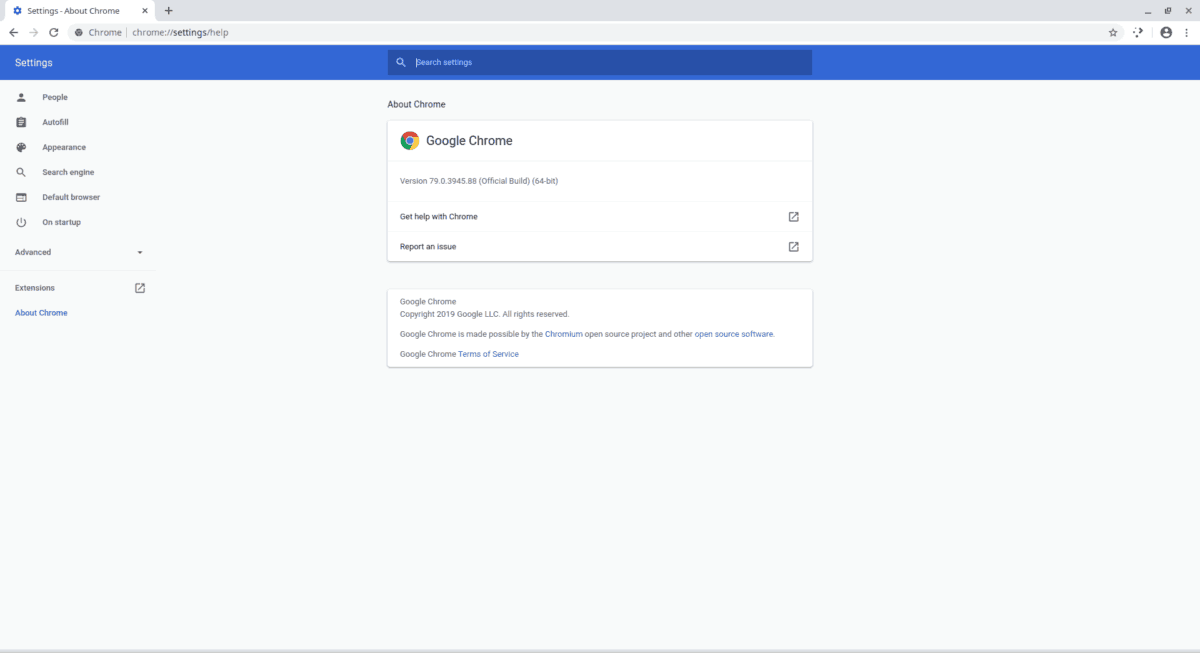
Przeglądarka Google Chrome to najbardziej rekomendowany sposób cieszenia się grami Stadia w systemie Linux. Google regularnie aktualizuje przeglądarkę, wprowadzając wiele ulepszeń oraz poprawek, co zapewnia jej wysoką wydajność w kontekście gier.
Chrome jest oficjalnie wspierany na systemach Ubuntu, Debian, Fedora oraz OpenSUSE, a także można go zainstalować nieoficjalnie na Arch Linux.
Aby uruchomić Google Chrome, otwórz terminal, naciskając Ctrl + Alt + T lub Ctrl + Shift + T, a następnie postępuj zgodnie z poniższymi instrukcjami, aby zainstalować przeglądarkę w swoim systemie.
Ubuntu / Debian
W Ubuntu lub Debian, aby zainstalować Google Chrome, przejdź do strony Chrome. Następnie kliknij niebieski przycisk „Pobierz Chrome”.
Wybierz „64-bitowy .deb (dla Debiana/Ubuntu)” oraz kliknij „Zaakceptuj i zainstaluj”, aby pobrać pakiet instalacyjny.
Po zakończeniu pobierania, otwórz terminal i użyj poniższych poleceń, aby zainstalować Chrome:
Ubuntu
cd ~/Downloads sudo apt install ./google-chrome-stable_current_amd64.deb
Debian
cd ~/Downloads sudo dpkg -i google-chrome-stable_current_amd64.deb sudo apt-get install -f
Arch Linux
Aby zainstalować Chrome w Arch Linux, musisz zainstalować pakiet AUR o nazwie „google-chrome”. Zainstaluj najpierw pakiety „base-devel” oraz „git”:
sudo pacman -S base-devel git
Następnie pobierz instalator AUR Trizen i zainstaluj go:
git clone https://aur.archlinux.org/trizen.git cd trizen makepkg -sri
Na koniec zainstaluj Chrome z Trizen, aby korzystać z niego w Arch Linux:
trizen -S google-chrome
Fedora / OpenSUSE
Aby zainstalować Google Chrome na Fedorze lub OpenSUSE, musisz pobrać pakiet RPM. Odwiedź stronę Chrome, kliknij niebieski przycisk pobierania, a następnie wybierz 64-bitowy plik .rpm (dla Fedory/OpenSUSE) do pobrania.
Po pobraniu pakietu Google Chrome RPM, otwórz terminal i przejdź do folderu ~/Downloads:
cd ~/Downloads
Teraz wykonaj poniższe polecenia, aby zainstalować Chrome na Fedorze lub OpenSUSE:
Fedora
sudo dnf install google-chrome-stable_current_x86_64.rpm
OpenSUSE
sudo zypper install google-chrome-stable_current_x86_64.rpm
Granie w Chromium
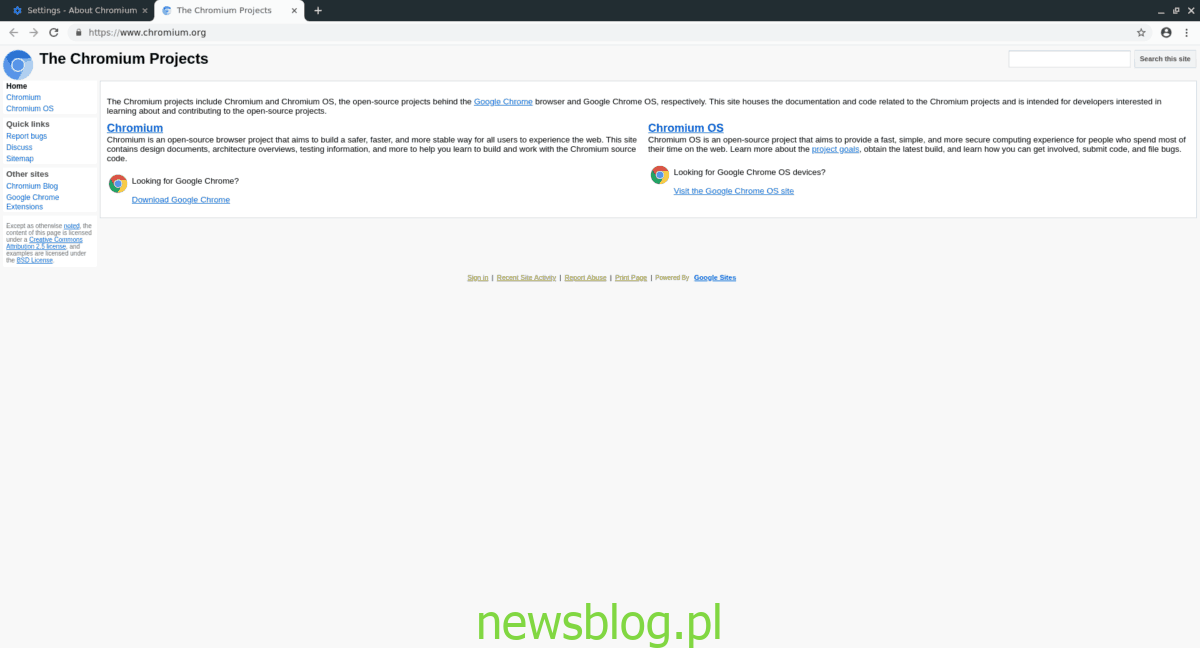
Jeśli nie możesz korzystać z Google Chrome, rozważ użycie Chromium, otwartoźródłowej wersji przeglądarki. Instalacja Chromium jest prostsza, ponieważ nie wymaga pobierania pakietów. Możesz zapoznać się z naszym przewodnikiem instalacji, aby dowiedzieć się więcej.
Granie w gry Stadia w systemie Linux
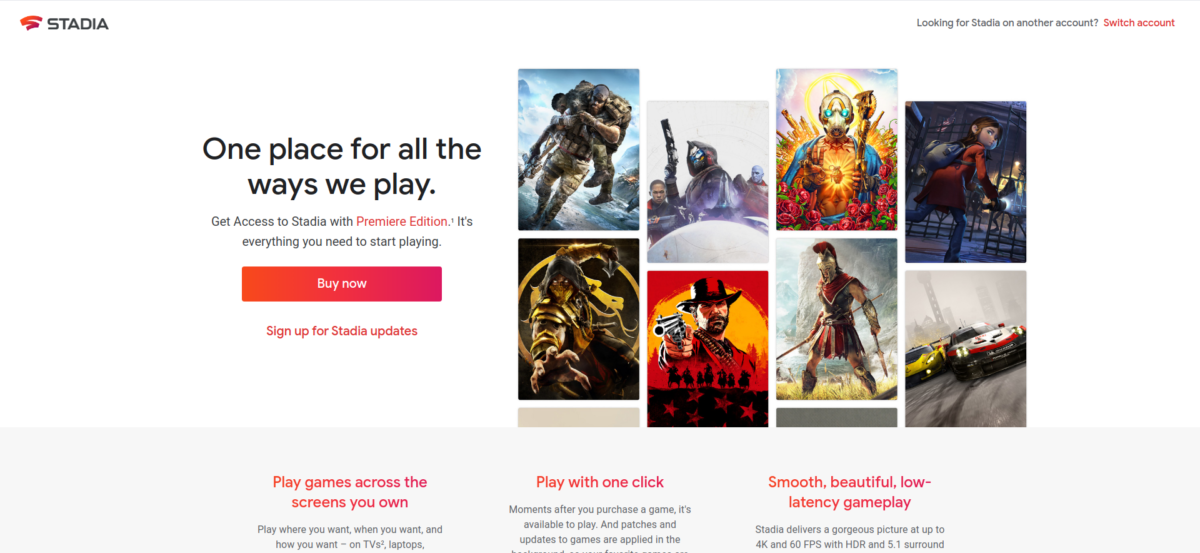
Teraz, gdy masz zainstalowaną kompatybilną przeglądarkę internetową w systemie Linux, możesz przejść do Stadia.Google.com, sprawdzić bibliotekę gier, zakupić tytuł, kliknąć przycisk odtwarzania i cieszyć się grami!
Podsumowanie
Google Stadia oferuje nowoczesne podejście do gier wideo, umożliwiając grę na różnych platformach, w tym systemie Linux. Przy odpowiedniej przeglądarce i instalacji, możesz cieszyć się grami bez potrzeby posiadania zaawansowanego sprzętu. Dzięki ciągłym aktualizacjom i wsparciu ze strony Google, Stadia ma potencjał, aby stać się znaczącym graczem na rynku gier wideo.
newsblog.pl
Maciej – redaktor, pasjonat technologii i samozwańczy pogromca błędów w systemie Windows. Zna Linuxa lepiej niż własną lodówkę, a kawa to jego główne źródło zasilania. Pisze, testuje, naprawia – i czasem nawet wyłącza i włącza ponownie. W wolnych chwilach udaje, że odpoczywa, ale i tak kończy z laptopem na kolanach.